「LINE(ライン)」で、友だちからのトークや音声通話などが届いたときに鳴る通知音(サウンド)・着信音の変更方法を解説。「LINE」はさまざまな通知音・着信音がデフォルトで収録されており、好みの楽曲に設定できます。
また「LINE MUSIC(ラインミュージック)」を利用すれば、好きなアーティストの着うたを設定することも可能。今まで初期サウンドのベル音しか使っていなかった人は、いろんな通知サウンドを試してみてください。
この記事の要点まとめ
・着信音と通知音は別々に設定できる
・「LINE MUSIC」の曲を着信音にすることも可能(プレミアムのみ)
・スマホ本体に保存している音源を使うこともできる
※本記事はAndroid端末でのLINE着信音・通知音の変更方法の解説ぺージです。iPhoneで着信音・通知音を変更する場合は、こちらの記事をご覧ください。
LINEでのやり取りがもっと楽しく・便利に! LINEアプリのおすすめランキングはこちら
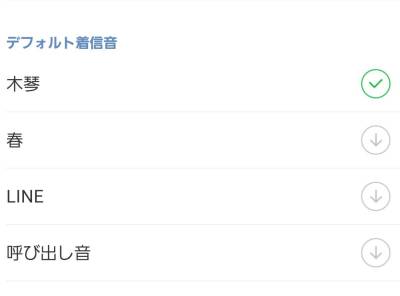
【Android】LINE着信音・通知音の変更方法 オリジナル音源も設定可能
LINEの着信音・通知音とは
▲左:着信のときに鳴る音が「着信音」。右:トーク通知が届いたときに鳴る音が「通知音」。
LINE通知音(サウンド)の変更方法【Android】
通知音はデフォルトで14種類以上のサウンドが収録されています。自分の好きな通知音に変更してみましょう。
※端末によっては画面や手順が多少異なります。
-
STEP1
LINEホーム画面の「歯車アイコン」をタップし、「通知」を選択
-
STEP2
「通知設定」をタップ
-
STEP3
通知音を変更したいカテゴリをタップ
-
STEP4
「通知スタイル」をタップ
-
STEP5
「サウンドとポップアップ」を選択
-
STEP6
好きな通知音を選択したら完了
LINE着信音の変更方法
「LINE」にはデフォルトで4種類の着信音「木琴」「春」「LINE」「呼び出し音」が収録されています。この中から好きな着信音を選んで設定しましょう。
着信音の変更手順
-
STEP1
LINEホーム画面の「歯車アイコン」をタップし、「通話」を選択
-
STEP2
「着信音」をタップし、好きなデフォルト楽曲を選択
「LINE MUSIC」の着うたを着信音に設定することも可能
「LINE MUSIC(ラインミュージック)」を利用すればデフォルトの着信音のほか、約1億曲から好きな着うたを着信音に設定できます。
「LINE MUSIC」の着うたを変更できる回数は月に1回まで。設定できる着うたの部分は決められており、イントロやサビなど自分の好きな部分を着信音に設定することはできません。
利用するには「LINE MUSICプレミアム」か「LYPプレミアム」への登録が必須なので、無料で利用できない点がデメリットです。
また、着うたは通話の着信音または呼出音のみ設定可能。メッセージの通知音には使用できません。
「LINE MUSIC」の楽曲を利用した着信音の変更方法は以下のとおりです。
-
STEP1
LINEホーム画面の「歯車アイコン」をタップし、「通話」を選択
-
STEP2
「着信音」をタップし、「LINE MUSICで着信音を作成」を選択
-
STEP3
着うたに設定したい曲を選ぶ
「LINE MUSICプレミアム」か「LYPプレミアム」に登録していない場合、登録画面へ進みます。
-
STEP4
「保存」→「変更」をタップして設定完了
【Android限定】オリジナル音源を通知音に設定する方法
Android端末では「LINE」に収録されている音源や「LINE MUSIC」の着うたのほか、スマホ本体にダウンロードしてある曲を通知音として使用することも可能です。
「マイファイル」などのファイルマネージャーを使って、「内部ストレージ」のフォルダ内にある「Notifications」フォルダに好きな音源ファイルをコピーまたは移動させれば使用できます。
なおッセージや友だちリクエストなどの"通知音"としては使用できますが、通話の"着信音"・"呼出音"には使えません。
▲「マイファイル」というアプリの画面。「Notifications」フォルダの中に好きな音源を入れたら通知音として使用可能。
映画、ドラマ、ゲームなどの効果音が適している
通知サウンドに設定した曲は1回の通知で最後まで流れるので、60秒のものは60秒間、120秒のものは120秒間、通知音が鳴りっぱなしに。そのため設定する通知サウンドは1~2秒ほどのゲームやアニメ、映画などの効果音が向いています。
サウンドトラックを購入するなど、効果音素材は正規のものを利用し、個人利用にとどめましょう。不正ダウンロードは違法です。
LINEの通知音・着信音が変更できない場合
通知サウンドの選択欄がないなど、通知音が変更できない場合は「LINE」アプリのバージョンもしくはOSのバージョンが古い可能性があるので、最新バージョンになっているか確認してください。
また最新バージョンかつスマホを再起動しても通知音が変更できない場合は「LINE」またはOS、もしくはその両方で不具合が発生していることも考えられます。
「X/Twitter」のLINE公式アカウントで不具合について発表されていないか確認してみましょう。
LINEアプリの最新バージョンの確認方法
「Google Play」のLINEアプリ画面で、「開く」と表記されていれば最新バージョンです。「更新」と表記されていた場合はタップして、最新バージョンにアップデートしてください。
OSのバージョンの確認方法
Android端末の[設定]→[ソフトウェア更新]の順にタップし、「ダウンロードおよびインストール」や「今すぐ更新」と表示されていなければ最新のOSバージョンです。
もしOSが最新バージョンでない場合は「ダウンロードしてインストール」や「今すぐ更新」などの表示があるので、アップデートしても問題がなければ「ダウンロードしてインストール」や「今すぐ更新」などをタップしてOSを最新バージョンにしましょう。
▲Galaxy S8+の設定画面。「ダウンロードおよびインストール」と表示されているので、最新バージョンでないことがわかる。
LINEの使い方をKindleで学ぶ
こちらの記事もおすすめ
